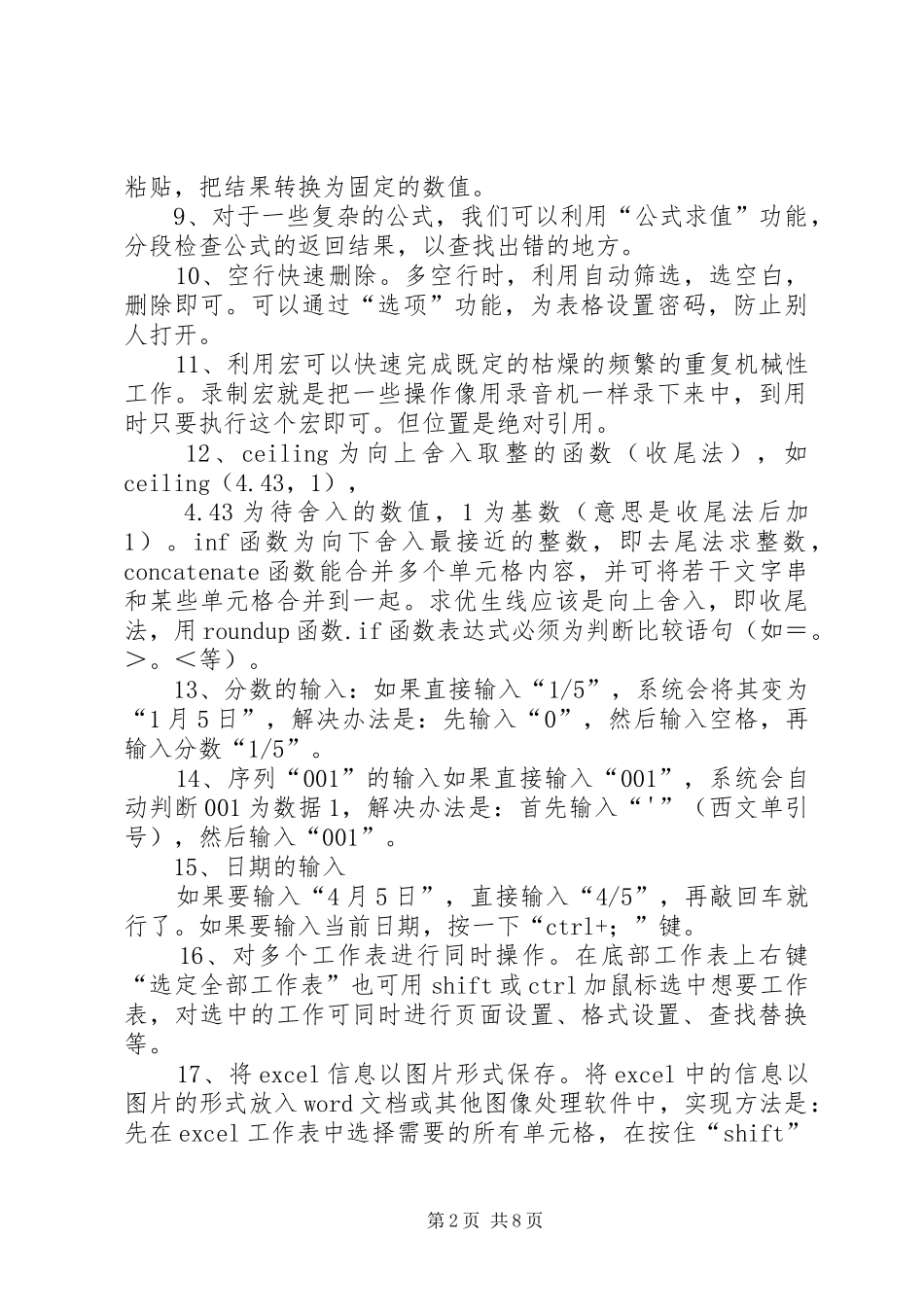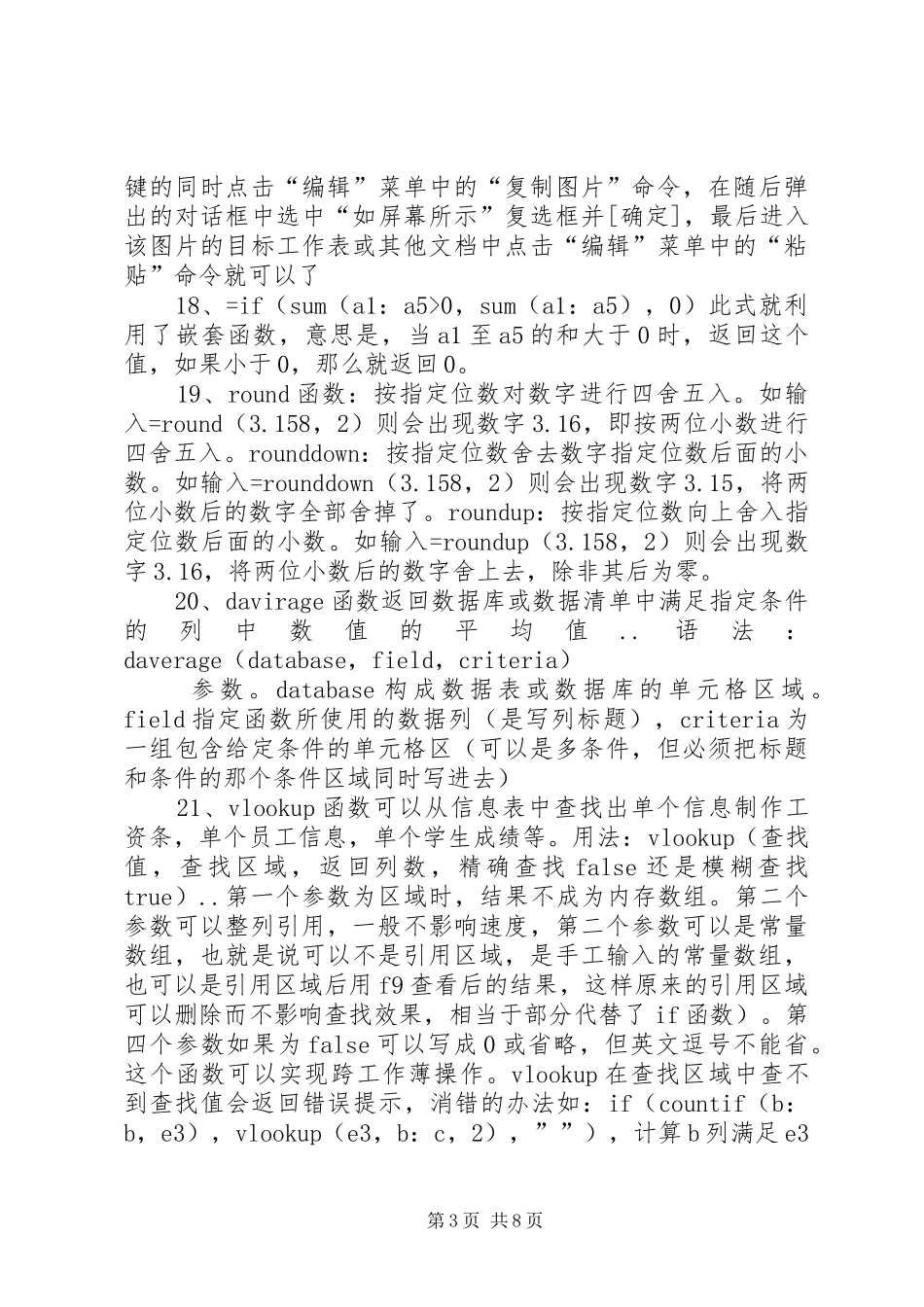非常实用的公务员裸考状元心得excel实用技巧这是本人学习excel函数时积累的学习心得和excel的一些技巧(以函数为主),非常实用,对学习excel很有帮助。1、sum求和可以是不连续的多个区域,它可以用来求和,中间用英文逗号分隔开,也可以用来作多条件计数,如sum(a1:a10>=60)*(a1:a10h2))+1。其中a2是其中一个条件一般为班级,h2是另一条件,一般为成绩。意思是先选出满足a2条件的人数,再同时满足h2的人数,再加1为该生的班级名次。5、下拉菜单可用。数据-有效性-序列-可以选择既定区域,也可输入文字、符写等,不过一定要英文逗号隔开。利用数据的有效性可以快速判断一些唯一数据是否有效,防止重复输入,如身份证号;也可以利用数据的有效性建立下拉菜单快速输入经常要输入的数据。利用数据的有效性可以实现自动切换中英文输入法,先选定好列,数据-有效性-输入法模式-模式-关闭(英文)或者有效数据-ime模式-打开。6、斜线表头设计办法:1、强制换行实现。2、上下标实现。3、插入文本框实现(改变文本框默认属性)。4、利用word制好表头后再复制到excel粘贴。excel斜线单元格:先用工具画出斜线,再插入艺术字,设置好一个艺术字格式后,再按ctrl,同时鼠标拖动复制多个,修改文字后再拖到相应位置即可。7、excel不仅可以替换单元格中的字符,而且也可以替换公式中的字符。快速选取整列、整行的有效数据:选中整列、整行最左上单元格,按ctrl+ahift+下箭头+右箭头(注意必须是连续数据才能一次性选取)。shift+方向键可以连续选取某方面上的单列或单行(可以没数据)8、可以利用excel锁定、隐藏和保护工作表的功能,把公式隐藏和锁定起来不让使用者查看和修改。也可以通过选择性第1页共8页粘贴,把结果转换为固定的数值。9、对于一些复杂的公式,我们可以利用“公式求值”功能,分段检查公式的返回结果,以查找出错的地方。10、空行快速删除。多空行时,利用自动筛选,选空白,删除即可。可以通过“选项”功能,为表格设置密码,防止别人打开。11、利用宏可以快速完成既定的枯燥的频繁的重复机械性工作。录制宏就是把一些操作像用录音机一样录下来中,到用时只要执行这个宏即可。但位置是绝对引用。12、ceiling为向上舍入取整的函数(收尾法),如ceiling(4.43,1),4.43为待舍入的数值,1为基数(意思是收尾法后加1)。inf函数为向下舍入最接近的整数,即去尾法求整数,concatenate函数能合并多个单元格内容,并可将若干文字串和某些单元格合并到一起。求优生线应该是向上舍入,即收尾法,用roundup函数.if函数表达式必须为判断比较语句(如=。>。<等)。13、分数的输入:如果直接输入“1/5”,系统会将其变为“1月5日”,解决办法是:先输入“0”,然后输入空格,再输入分数“1/5”。14、序列“001”的输入如果直接输入“001”,系统会自动判断001为数据1,解决办法是:首先输入“'”(西文单引号),然后输入“001”。15、日期的输入如果要输入“4月5日”,直接输入“4/5”,再敲回车就行了。如果要输入当前日期,按一下“ctrl+;”键。16、对多个工作表进行同时操作。在底部工作表上右键“选定全部工作表”也可用shift或ctrl加鼠标选中想要工作表,对选中的工作可同时进行页面设置、格式设置、查找替换等。17、将excel信息以图片形式保存。将excel中的信息以图片的形式放入word文档或其他图像处理软件中,实现方法是:先在excel工作表中选择需要的所有单元格,在按住“shift”第2页共8页键的同时点击“编辑”菜单中的“复制图片”命令,在随后弹出的对话框中选中“如屏幕所示”复选框并[确定],最后进入该图片的目标工作表或其他文档中点击“编辑”菜单中的“粘贴”命令就可以了18、=if(sum(a1:a5>0,sum(a1:a5),0)此式就利用了嵌套函数,意思是,当a1至a5的和大于0时,返回这个值,如果小于0,那么就返回0。19、round函数:按指定位数对数字进行四舍五入。如输入=round(3.158,2)则会出现数字3.16,即按两位小数进行四舍五入。rounddown:按指定位数舍去数字指定位数后面的小数。如输入=rounddown(3.158,2)则会出现数字3.15,将两位小...